INDICE
- 1.Introducción
- 2.Filtrar Cursos
- 3.Eliminar Cursos
- 4.Editar Cursos
- 5.¿Qué información puedo editar de forma individual o masiva?
1.Introducción
Para consultar un resumen de los cursos planificados, hacer clic en Planificación > Cursos > Resumen de los Cursos.
En esta sección de SPORTRICK es posible:
- aportar cambios a los cursos planificados
- asignar monitores
- eliminar cursos en caso de errores
- archivar cursos para no visualizarlos durante las ventas/reservas
2.Filtrar Cursos
Esta interfaz permite filtrar los cursos en base a diferentes criterios:
- temporada
- actividad
- fecha: fecha de comienzo y/o terminación del curso
- horario: horario de comienzo y/o terminación del curso
- etiquetas


Por último, se pueden ordenar los resultados de las columnas en orden creciente o decreciente, simplemente haciendo clic en el nombre de la columna.
3.Eliminar Cursos
Para eliminar los cursos creados, hacer clic en Acciones -> Eliminar.

IMPORTANTE: UNA VEZ ELIMINADOS, ¡LOS CURSOS NO SE PODRÁN RECUPERAR! Por esta razón, es aconsejable controlar si los cursos tienen inscripciones y en ese caso, habrá que archivarlos en lugar de eliminarlos. Para saber cómo, consultar la última entrada de la tabla del párrafo siguiente. |
4.Editar Cursos
SPORTRICK permite editar un curso individual o una serie de cursos de forma simultánea:
4.1 Editar cursos de forma individual
Tras filtrar los cursos, hacer clic en el botón INFO al lado del curso que hay que editar:
4.2 Editar cursos de forma masiva- Seleccionar los cursos:
- manualmente a través del botón "SEL. TODO" > para visualizar todos los cursos en una sóla página, ampliar los resultados seleccionando un valor más grande en el campo Mostrar a la izquierda. Este consejo es útil si los resultados están agrupados en diferentes páginas ya que el sistema selecciona por defecto solo los cursos en la página que se está visualizando

- a continuación hacer clic en el botón Editar
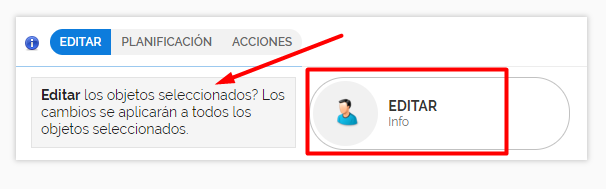
- durante la edición masiva es obligatorio hacer clic en la casilla azul para habilitar la edición del campo.
- manualmente a través del botón "SEL. TODO" > para visualizar todos los cursos en una sóla página, ampliar los resultados seleccionando un valor más grande en el campo Mostrar a la izquierda. Este consejo es útil si los resultados están agrupados en diferentes páginas ya que el sistema selecciona por defecto solo los cursos en la página que se está visualizando

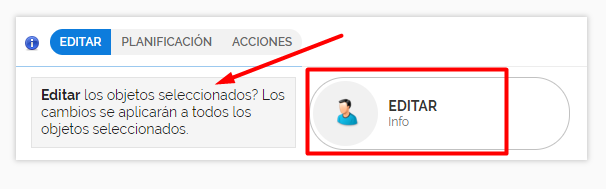

Si los datos editados tienen que ver con la planificación de los cursos (zonas, horarios, aforo, fechas, días de la semana, monitores etc..), para actualizar los cambios aportados es necesario utilizar el botón "Reprogamar los Cursos Seleccionados" en la sección PLANIFICACIÓN.
|
5.¿Qué información puedo editar de forma individual o masiva?
| SECCIÓN | DESCRIPCIÓN | EDITABLE DE FORMA MASIVA |
| INFO | Nombre del curso: por defecto, el nombre corresponde a la actividad, día y hora elegidos en la planificación del curso | Sí |
| Nivel: nivel asignado al curso | Sí | |
| Capacidad: número máximo de participantes admitidos a cada clase del curso | Sí |
| MONITORES | Monitor: nombre del monitor principal asignado al curso. Para poder asignar un monitor a un curso, es necesario crear un perfil de usuario de tipo "Operador" desde el Front Office (véase manual) | Sí |
| Monitor adicional: persona adicional que da soporte al monitor principal | No | |
| Fecha de comienzo del soporte: comienzo del soporte al monitor principal. Para terminar el soporte, será suficiente hacer clic en el botón Eliminar | No | |
| Notas sobre la actividad de soporte | No |
| ZONAS | Instalación | No |
| Zonas | No | |
| Calles | No | |
| Día | No | |
| Fecha de incio* | Sí | |
| Fecha de terminación* | Sí | |
Hora de inicio | No | |
| Duración en minutos | No |
*IMPORTANTE: eventuales cambios a la fecha de inicio/terminación afectarán a las inscripciones activas y la planificación de las clases:
|
| OTRAS COLOCACIONES: un curso puede ocupar más zonas, como por ejemplo el curso de natación, que además de la piscina puede ocupar una zona adicional para los ejercicios de calentamiento | Instalación | No |
| Zonas | No | |
| Hora de inicio | No | |
| Duración | No | |
| Planificación monitor: seleccionando esta casilla, en el cálculo automático de la compensación del monitor se incluirá el tiempo que ha trabajado en la/s zona/s adicionales. Esta opción está pensada para calcular correctamente la compensación en base a las horas trabajadas. Dejando la casilla sin seleccionar, el cálculo de la compensación tendrá en cuenta solamente la duración del curso planificada en la zona principal. Más detalles en el manual: Planificación del mismo curso en zonas diferentes | No |
| PRECIO | Precio: opción obsoleta | Sí |
| Impuestos | Sí |
| E-COMMERCE | Renovable: si la opción está marcada, es posible renovar la inscripción desde el E-Commerce | Sí |
| Nueva venta: si la opción está marcada, es posible adquirir la inscripción desde el E-Commerce | Sí | |
Descripción: descripción visible durante la venta por E-Commerce para presentar el artículo | Sí | |
| Prelación: si no se indican fechas, el sistema utilizará las Fechas de Prelación especificadas en el período de referencia. Durante este plazo, el curso será disponible solo para la renovación. Al terminar el plazo, los nuevos clientes podrán efectuar la inscripción | Sí |
| CAMPOS ESTADÍSTICOS | En SPORTRICK es posible insertar hasta 5 características (Campos Opcionales) que se asocian a la actividad y que pueden ser utilizadas para crear informes, analizar datos etc.. para más información sobre cómo utilizar los campos estadísticos, véase el manual correspondiente. | Sí |
| MÁS | Notas acerca del curso: las notas se pueden visualizadar durante la venta del curso y en el recibo correspondiente a la inscripción | Sí |
Archivar el curso: el curso archivado no aparecerá en las opciones de venta. Esta opción permite evitar que se elimine la planificación y las relativas inscripciones/reservas | Sí | |
Etiquetas: las etiquetas permiten filtrar más fácilmente los cursos. Ejemplo: hora punta, rehabilitación, nuevos cursos, etc...; las etiquetas se crean desde Ajustes -> Etiquetas -> Cursos | Sí | |
Especificar el número de participantes: este campo sólo sirve para estadísticas | Sí |

